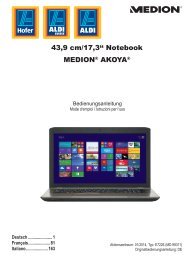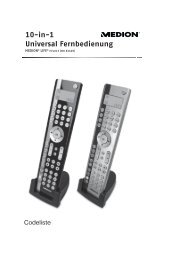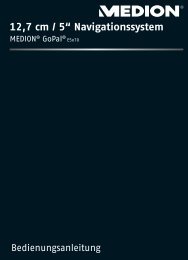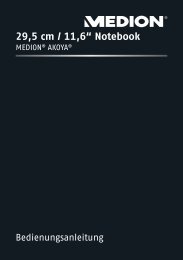84373 DE ALDI N Content MSN 5004 5346 final_rev1.indd - Medion
84373 DE ALDI N Content MSN 5004 5346 final_rev1.indd - Medion
84373 DE ALDI N Content MSN 5004 5346 final_rev1.indd - Medion
Erfolgreiche ePaper selbst erstellen
Machen Sie aus Ihren PDF Publikationen ein blätterbares Flipbook mit unserer einzigartigen Google optimierten e-Paper Software.
6.11. Ohrhöreranschluss ...............................................................................................227. Das Gerät im Auto befestigen ................................................................... 238. Allgemeines zum Betrieb .......................................................................... 248.1. Steuerung am Gerät oder über die Fernbedienung ................................248.2. Einschalten/Ausschalten ....................................................................................248.3. Betriebsart wählen ...............................................................................................248.4. Lautstärke ................................................................................................................248.5. DVD-Betrieb ............................................................................................................258.6. Disk einlegen ..........................................................................................................258.7. Tastenfunktionen ..................................................................................................259. SETUP-Menüs aufrufen ............................................................................. 3010. Setup-Menü im DVD-Betrieb .................................................................... 3110.1. Systemeinstellungen ...........................................................................................3110.2. Spracheinstellungen ............................................................................................3410.3. Audioeinstellungen .............................................................................................3510.4. Videoeinstellungen ..............................................................................................3610.5. Lautsprechereinstellungen ...............................................................................3711. TV-Betrieb .................................................................................................. 3811.1. Erstbetrieb ...............................................................................................................3811.2. Senderwahl .............................................................................................................3911.3. Tonspur/Audioeinstellung .................................................................................3911.4. Automatischen Suchlauf starten .....................................................................4011.5. EPG und Senderbearbeitung ............................................................................4011.6. Informationen zum aktuellen Sender anzeigen ........................................4012. Teletext ....................................................................................................... 4112.1. Seiten aufrufen ......................................................................................................4112.2. Toptext Auswahl....................................................................................................4113. Setup-Menü im DVB-T-Betrieb ................................................................. 4213.1. Menü Programmführer .......................................................................................4213.2. Menü Systemkonfiguration ..............................................................................4413.3. Menü Installation ..................................................................................................4613.4. Menü Spiel...............................................................................................................4714. Pixelfehler bei LCD-TVs ............................................................................. 4815. Fehlerbehebung ........................................................................................ 4916. Reinigung und Pflege ................................................................................ 5117. Entsorgung ................................................................................................. 5218. Technische Daten ....................................................................................... 5319. Hinweise zur Konformität ......................................................................... 5420. Index ........................................................................................................... 552 von 56
1. Zu dieser AnleitungLesen Sie vor der ersten Inbetriebnahme diese Bedienungsanleitunggründlich durch und befolgen Sie vor allen Dingen die Sicherheitshinweise!Alle Tätigkeiten an und mit diesem Gerät dürfen nur soweit ausgeführtwerden, wie sie in der Bedienungsanleitung beschrieben sind.Halten Sie diese Bedienungsanleitung stets griffbereit und bewahrendiese gut auf, um sie bei einer Veräußerung dem neuen Besitzer weitergebenzu können!1.1. In dieser Anleitung verwendete Warnsymboleund SignalwörterGEFAHR!Warnung vor unmittelbarer Lebensgefahr!WARNUNG!Warnung vor möglicher Lebensgefahr und/oderschweren irreversiblen Verletzungen!VORSICHT!Hinweise beachten, um Verletzungen und Sachschädenzu vermeiden!ACHTUNG!Hinweise beachten, um Sachschäden zu vermeiden!HINWEIS!Weiterführende Informationen für den Gebrauch des Gerätes!HINWEIS!Hinweise in der Bedienungsanleitung beachten!WARNUNG!Warnung vor Gefahr durch elektrischen Schlag!WARNUNG!Warnung vor Gefahr durch zu hohe Lautstärke!3 von 56
Aufzählungszeichen / Information über Ereignisse während der Bedienung• Auszuführende Handlungsanweisungen1.2. Bestimmungsgemäßer GebrauchDas Gerät ist geeignet für die Wiedergabe von DVDs und anderer kompatibler Datenträger,sowie als Ausgabe- und Wiedergabegerät für Video- und Audioquellen.Das Gerät ist ebenfalls geeignet für den Empfang von TV- und Radiosendern überDVB-T.Das Gerät ist nur für den privaten und nicht für den industriellen/kommerziellen Gebrauchbestimmt.Bitte beachten Sie, dass im Falle des nicht bestimmungsgemäßen Gebrauchs dieHaftung erlischt:• Bauen Sie das Gerät nicht ohne unsere Zustimmung um und verwenden Sie keinenicht von uns genehmigten oder gelieferten Zusatzgeräte.• Verwenden Sie nur von uns gelieferte oder genehmigte Ersatz- und Zubehörteile.• Beachten Sie alle Informationen in dieser Bedienungsanleitung, insbesonderedie Sicherheitshinweise. Jede andere Bedienung gilt als nicht bestimmungsgemäßund kann zu Personen- oder Sachschäden führen.• Nutzen Sie das Gerät nicht unter extremen Umgebungsbedingungen.HINWEIS!Der Empfang von TV- und Radiosendern über DVB-T ist in Deutschlandnicht flächendeckend gewährleistet.4 von 56
2. Sicherheitshinweise2.1. Allgemein• Stellen Sie keine mit Flüssigkeit gefüllten Gefäße, wie z.B. Vasen,auf das Gerät, den Netzadapter oder in die nähere Umgebung undschützen Sie alle Teile vor Tropf- und Spritzwasser. Das Gefäß kannumkippen und die Flüssigkeit kann die elektrische Sicherheit beeinträchtigen.• Ziehen Sie bei Beschädigungen des Steckernetzteils, der Anschlussleitungoder des Gerätes sofort das Steckernetzteil aus derSteckdose.• Warten Sie mit dem Anschluss des Netzteils, wenn das Gerät voneinem kalten in einen warmen Raum gebracht wird. Das dabei entstehendeKondenswasser kann unter Umständen das Gerät zerstören.Wenn das Gerät Zimmertemperatur erreicht hat, kann es gefahrlosin Betrieb genommen werden.2.2. Elektrische Geräte nicht in Kinderhände• Kinder sollen beaufsichtigt werden, um sicherzustellen, dass sienicht mit dem Gerät spielen. Dieses Gerät ist nicht dafür bestimmt,durch Personen (einschließlich Kinder) mit eingeschränkten physischen,sensorischen, oder geistigen Fähigkeiten oder mangels Erfahrungund/oder mangels Wissen benutzt zu werden, es sei denn,sie werden durch eine für ihre Sicherheit zuständige Person beaufsichtigtoder erhielten von Ihnen Anweisungen, wie das Gerät zubenutzen ist.• Batterien/Akkus können bei Verschlucken lebensgefährlich sein.Bewahren Sie deshalb die Fernbedienung und die Batterien fürKleinkinder unerreichbar auf. Wurde eine Batterie verschluckt,muss sofort medizinische Hilfe in Anspruch genommen werden.2.3. Aufstellort• Neue Geräte können in den ersten Betriebsstunden einen typischen,unvermeidlichen aber völlig ungefährlichen Geruch abgeben,der im Laufe der Zeit immer mehr abnimmt. Um der Geruchsbildungentgegenzuwirken, empfehlen wir Ihnen, den Raumregelmäßig zu lüften. Wir haben bei der Entwicklung dieses Pro-5 von 56
duktes Sorge dafür getragen, dass geltende Grenzwerte deutlichunterschritten werden.• Halten Sie das Gerät und alle angeschlossenen Geräte von Feuchtigkeitfern und vermeiden Sie Staub, Hitze und direkte Sonneneinstrahlung.Das Nichtbeachten dieser Hinweise kann zu Störungenoder zur Beschädigung des Geräts führen.• Falls Sie das Gerät im Freien betreiben, stellen Sie sicher, dass eskeiner Feuchtigkeit (Regen, Schnee etc.) ausgesetzt ist.• Stellen Sie keine offenen Brandquellen (Kerzen oder ähnliches) aufdas Gerät oder in unmittelbare Reichweite.• Legen Sie keine Gegenstände wie etwa Zeitschriften auf dem Gerätab.• Achten Sie auf genügend große Abstände zu Möbelwänden. HaltenSie einen Mindestabstand von 10 cm rund um das Gerät zurausreichenden Belüftung ein.• Betreiben Sie alle Komponenten auf einer stabilen, ebenen und vibrationsfreienUnterlage, um ein Umfallen des Geräts zu vermeiden.• Vermeiden Sie Blendwirkungen, Spiegelungen und zu starke Hell-Dunkel-Kontraste, um Ihre Augen zu schonen. Der optimale Betrachtungsabstandbeträgt 5 Mal die Bildschirmdiagonale.2.4. Niemals selbst reparieren!• Ziehen Sie bei Beschädigung des Netzteils, der Anschlussleitungoder des Gerätes sofort das Steckernetzteil aus der Steckdose.• Wenden Sie sich an unser Service Center, wenn Sie technische Problememit Ihrem Gerät haben.WARNUNG!Versuchen Sie auf keinen Fall, das Gerät selber zu öffnenund/oder zu reparieren. Es besteht die Gefahr des elektrischenSchlags!• Nehmen Sie das Gerät nicht in Betrieb, wenn Gerät oder Anschlussleitungensichtbare Schäden aufweisen oder das Gerät heruntergefallenist.6 von 56
• Wenden Sie sich im Störungsfall an das <strong>Medion</strong> Service Centeroder eine andere geeignete Fachwerkstatt, um Gefährdungen zuvermeiden.2.5. Reinigung und Pflege• Bevor Sie das Gerät reinigen, ziehen Sie unbedingt immer zuerstdas Steckernetzteil.• Verwenden Sie für die Reinigung nur ein trockenes, weiches Tuch.Benutzen Sie keine chemischen Lösungs- und Reinigungsmittel,weil diese die Oberfläche und/oder die Beschriftungen des Gerätsbeschädigen können.2.6. StromversorgungACHTUNG!Auch bei ausgeschaltetem ON/CHARGE-Schalter sind Teile desGerätes unter Spannung. Um die Stromversorgung zu IhremGerät zu unterbrechen oder das Gerät gänzlich von Spannungfrei zu schalten, trennen Sie das Gerät vollständig vom Netz.• Betreiben Sie das Steckernetzteil nur an geerdeten Steckdosen mit100-240 V~ 50 Hz. Wenn Sie sich der Stromversorgung am Aufstellortnicht sicher sind, fragen Sie bei Ihrem Energieversorger nach.• Wir empfehlen zur zusätzlichen Sicherheit die Verwendung einesÜberspannungsschutzes, um das Gerät vor Beschädigung durchSpannungsspitzen oder Blitzschlag aus dem Stromnetz zu schützen.• Um die Stromversorgung zu unterbrechen, ziehen Sie das Steckernetzteilaus der Steckdose.• Das Steckernetzteil muss auch nach dem Anschließen leicht erreichbarsein, damit es im Bedarfsfall schnell vom Netz getrenntwerden kann.• Decken Sie das Steckernetzteil nicht ab, um eine Überhitzung zuvermeiden.• Sollten Sie ein Verlängerungskabel einsetzen, achten Sie darauf,dass dieses den V<strong>DE</strong>-Anforderungen entspricht. Fragen Sie ggf. IhrenElektroinstallateur.7 von 56
• Verlegen Sie die Kabel so, dass niemand darauf treten oder darüberstolpern kann.• Stellen Sie keine Gegenstände auf die Kabel, da diese sonst beschädigtwerden könnten.2.7. Laserklasse• Das Gerät ist ein Laserprodukt der Klasse 1. Das Gerät ist mit einemSicherheitssystem ausgerüstet, das das Austreten von gefährlichenLaserstrahlen während des normalen Gebrauchs verhindert. UmAugenverletzungen zu vermeiden, manipulieren oder beschädigenSie niemals das Sicherheitssystem des Geräts.• Die Fernbedienung besitzt eine Infrarot-Diode der Klasse 1. BetrachtenSie die LED nicht mit optischen Geräten.2.8. Sicherer Umgang mit BatterienBatterien können brennbare Stoffe enthalten. Bei unsachgemäßer Behandlungkönnen Batterien auslaufen, sich stark erhitzen, entzündenoder gar explodieren, was Schäden für Ihr Gerät und ihre Gesundheitzur Folge haben kann.WARNUNG!Explosionsgefahr bei unsachgemäßem Auswechseln derBatterien.Ersatz nur durch denselben oder einen gleichwertigen Batterietyp.Befolgen Sie unbedingt folgende Hinweise:• Halten Sie Kinder von Batterien fern. Sollten versehentlich Batterienverschluckt worden sein, melden Sie dies sofort Ihrem Arzt.• Prüfen Sie vor dem Einlegen der Batterien, ob die Kontakte im Gerätund an den Batterien sauber sind, und reinigen Sie diese gegebenenfalls.• Laden Sie niemals Batterien. Es besteht Explosionsgefahr!• Schließen Sie die Batterien niemals kurz.• Vertauschen Sie niemals die Polarität. Achten Sie darauf, dass diePole Plus (+) und Minus (-) korrekt eingesetzt sind, um Kurzschlüssezu vermeiden.8 von 56
• Entfernen Sie Batterien aus Ihrem Gerät, wenn dieses über einenlängeren Zeitraum nicht benutzt wird.• Zerlegen oder verformen Sie Batterien nicht. Ihre Hände oder Fingerkönnten verletzt werden oder Batterieflüssigkeit könnte inIhre Augen oder auf Ihre Haut gelangen. Sollte dies passieren, spülenSie die entsprechenden Stellen mit einer großen Menge klarenWassers und informieren Sie umgehend Ihren Arzt.• Setzen Sie Batterien niemals übermäßiger Wärme (wie Sonnenschein,Feuer oder dergleichen) aus.• Ersetzen Sie alle verbrauchten Batterien in einem Gerät gleichzeitigmit neuen Batterien des gleichen Typs.VORSICHT!Nehmen Sie ausgelaufene Batterien sofort aus dem Gerät. VermeidenSie Kontakt mit Haut, Augen und Schleimhäuten. SpülenSie die mit Batteriesäure betroffenen Stellen sofort mitreichlich klarem Wasser und suchen Sie umgehend einen Arztauf. Es besteht Ätzgefahr durch Batteriesäure!• Entfernen Sie verbrauchte Batterien sofort aus dem Gerät. Es bestehterhöhte Auslaufgefahr.• Entfernen Sie die Batterien aus Ihrem Gerät, wenn dieses über einenlängeren Zeitraum nicht benutzt wird.2.9. Der Lithium-AkkuBenutzen Sie nur den mitgelieferten Lithium-Akku. Falls dieser Akkubeschädigt oder defekt sein sollte, wenden Sie sich an unser ServiceCenter.WARNUNG!Explosionsgefahr bei unsachgemäßem Auswechseln desAkkus.Ersatz nur durch denselben oder einen gleichwertigen Akkutyp.Beachten Sie beim Austauschen des Akkus:• Tauschen Sie den Akku niemals in einer potenziell explosionsgefährdetenUmgebung aus. Während des Einsetzens oder Entfernensdes Akkus kann es zu einem Funkenschlag kommen und eine9 von 56
Explosion verursacht werden. Explosionsgefährdete Bereiche sindoft, aber nicht immer, eindeutig ausgewiesen. Dazu zählen Tankbereichewie z. B. unter Deck bei Booten, Kraftstoffüberführungenoder Kraftstoffaufbewahrungsbereiche, Bereiche, in denen die LuftChemikalien oder Teilchen enthält, wie z. B. Getreide, Staub oderMetallpulver, und alle anderen Bereiche, in denen Sie normalerweiseangewiesen werden, Ihren Kraftfahrzeugmotor abzuschalten.2.10. Das DVD-LaufwerkDas DVD-Laufwerk ist ein Laserprodukt der Klasse 1. Das Gerät ist miteinem Sicherheitssystem ausgerüstet, das das Austreten von gefährlichenLaserstrahlen während des normalen Gebrauchs verhindert. UmAugenverletzungen zu vermeiden, manipulieren oder beschädigenSie niemals das Sicherheitssystem des Geräts.2.11. Das Display• Üben Sie keinen Druck auf das Display aus. Es besteht die Gefahr,dass der Bildschirm bricht.• Berühren Sie das Display nicht mit den Fingern oder mit kantigenGegenständen, um Beschädigungen zu vermeiden.10 von 56VORSICHT!Bei gebrochenem Display besteht Verletzungsgefahr. PackenSie die geborstenen Teile mit Schutzhandschuhen ein. WaschenSie anschließend Ihre Hände mit Seife, da nicht auszuschließenist, dass Chemikalien ausgetreten sind. Senden Siedie Bruchteile zur fachgerechten Entsorgung an Ihr ServiceCenter.2.12. OhrhörerVerwenden Sie den mitgelieferten Ohrhörer ausschließlich mit diesemDVD-Player.WARNUNG!Hohe Lautstärke bei der Verwendung des Ohrhörers kannzum Verlust des Hörsinns führt. Bevor Sie den Ohrhöreraufsetzen, stellen Sie die Lautstärke auf ein Minimum! IhrGehör kann Schaden nehmen, wenn es zu lange oder zuplötzlich hohen Lautstärken ausgesetzt wird.
3. LieferumfangEntfernen Sie sämtliches Verpackungsmaterial, auch die Folien auf dem Display.GEFAHR!Lassen Sie kleine Kinder nicht mit Folie spielen. Es bestehtErstickungsgefahr!Vergewissern Sie sich beim Auspacken, dass folgende Teile mitgeliefert wurden:• DVD-Player• DVB-T-Antenne• Netzadapter• Fernbedienung• 1 Knopfzelle 3 V, Typ CR2025 (bereits eingelegt)• AV-Kabel• 12 V-Autoadapter (Modell: YJX00314)• Ohrhörer• Tragetasche• Befestigungskit für Kopfstützen• Dokumentation11 von 56
1804. Geräteübersicht4.1. Hauptgerät innen123456VOLVOL7SOURCEVOL- VOL D568943ENTER1011OPENSETUP12131419 18 17 16 1512 von 56
1) Display2) Infrarot-Sensor für die Fernbedienung3) XQN"/: Lautstärke verringern4) XQN"-: Lautstärke erhöhen5) : im Disk-Betrieb Pause/Wiedergabe6) : im Disk-Betrieb Wiedergabe stoppen7) Lautsprecher8) UQWTEG: Eingangsquelle wählen: Disk, USB, CARD9) FXF1FXD: DVD- oder DVB-Modus aufrufen10) GPVGT: Auswahl bestätigen11) : in Menüs nach rechts navigieren : schneller Vorlauf12) UGVWR: Setup-Menü (Geräteeinstellungen) öffnen und schließen13) : in Menüs nach unten navigierenEJ/: Senderwahl abwärts (SKIP VOR): Kapitelsprung vorwärts14) Betriebs-LED15) Lade-LED16) QRGP: Diskfach öffnen17) : in Menüs nach links navigieren : schneller Rücklauf18) : in Menüs nach oben navigierenEJ-: Senderanwahl aufwärts (SKIP RÜCK): Kapitelsprung rückwärts19) Diskfach13 von 56
4.2. Rechte GeräteseiteMSSD/SDHC/MMCAV OUTCOAXIALONCHARGEDC IN 9-12V1 2 3 4 5 6 71) SD/SDHC/MS/MMC-Karten Einschub2) USB-Anschluss3) CX/QWV: AV-Ausgang4) Ohrhöreranschluss5) EQCZKCN: Digital Audio-Ausgang6) QP1EJCTIG: Ein-/Ausschalter7) FE"KP";/34"X: mitgelieferten Netz- oder Autoadapter anschließen4.3. Linke GeräteseiteANT11) CPV0: Antennen Anschluss14 von 56
4.4. Fernbedienung28127DVD/DVB SOURCE1 2 3 432252623 24222119 2017 185 69 0SUBTITLETITLE/TV/RADIOSETUPPROGRAM/TTXANGLE/EPGENTERREPEAT7 810+AUDIORETURNA-BDISPLAYMENU/PBCSEARCHSLOWZOOMVOL -VOL+16 15579468101112131415 von 56
1) FXF1FXD: DVD- oder DVB-Modus aufrufen2) UQWTEG: Disk-, USB oder Card-Modus aufrufen3) 3"/";: Zifferntasten4) 32-: zweistellige Nummer eingeben5) FKURNC[: Informationen zum aktuellen TV-Betrieb bzw. zur aktuellenDisk aufrufen; mehrmals drücken, um die Informationen zu erweitern6) CWFKQ: Sprache auswählen (sofern auf der DVD oder im TV-Programmverfügbar)7) OGPW1R<strong>DE</strong>: Im DVD-Betrieb DVD-Hauptmenü öffnen; im TV-BetriebHauptmenü DVB- und Systemeinstellungen öffnen/Playbackcontrol ein-/ausschalten8) TGVWTP< Funktion verlassen9) UGCTEJ: Im DVD-Modus: Suchfunktion; im TV-Betrieb Sendersuchlaufstarten10) UNQY: Zeitlupenfunktion11) C/D: eine bestimmte Stelle wiederholen12) \QQO: Bild vergrößern/verkleinern (nur bei Bildern/Videos im Disk-, USB/CARD-Modus)13) : zurück zum Titelanfang bzw. zum vorherigen Titel / zum nächsten Titel(nur im Disk-Modus)14) : Schnelllauf rückwärts und vorwärts15) XQN"-: Lautstärke verringern16) XQN"/: Lautstärke erhöhen17) RTQITCO: Titel in die Programmliste aufnehmenVVZ: im TV-Betrieb: Teletext aufrufen18) TGRGCV: Kapitel oder Titel wiederholen19) : im Disk-Betrieb Pause/ Wiedergabe20) : im Disk-Betrieb Wiedergabe stoppen21) UGVWR: Im DVD- und USB-Betrieb Setup-Menü öffnen22) : in Menüs nach links/rechts/oben/unten navigieren : im TV-Betrieb: Senderwahl23) GPVGT: Auswahl bestätigen24) VKVNG: Titel-Menü öffnenVX1TCFKQ: im TV-Betrieb zwischen TV-Sendern und Radiosendern wechseln25) UWDVKVNG: Untertitel einblenden (sofern bei der DVD möglich oder vorhanden)26) CPING: Kamerawinkel ändern (sofern bei der DVD möglich)GRI: im TV-Betrieb elektronischen Programmführer öffnen27) UVCPF/D[: Gerät ein- bzw. ausschalten28) OWVG: Stummschaltung ein und aus16 von 56
5. Allgemeines5.1. Über DVDDie DVD - Digital Versatile Disc (englisch für „vielseitige digitaleScheibe“) ist ein digitales Speichermedium für Informationen.DVDs sind durch eins der nebenstehenden Symbole gekennzeichnet.Abhängig davon, wie die Informationen aufgebracht sind, ergeben sich verschiedeneDVD-Typen mit unterschiedlichen Speicherkapazitäten.5.2. DVD-AufbauVideo-DVDs sind in Titel und Kapitel unterteilt. Eine DVD kann mehrere Titel haben,die wiederum aus mehreren Kapiteln bestehen können. Titel und Kapitel sind jeweilsfortlaufend nummeriert:Titel 1Kapitel 1 Kapitel 2 Kapitel 3 Kapitel 4Titel 2Kapitel 1 Kapitel 2 Kapitel 3 Kapitel 4Normalerweise besteht der erste Titel einer DVD aus Lizenzhinweisen und Informationenzum Hersteller. Der nächste Titel ist meist der Film selbst. Weitere Titel könnenz. B. „Making-Of“-Reportagen, Filmvorschauen oder Informationen zu den Schauspielernenthalten.5.3. Sprachen und UntertitelAuf DVDs können bis zu acht Sprachen und Untertitel in bis zu 32 Sprachen gespeichertwerden. Sprache und Untertitel können bei der Wiedergabe beliebig kombiniertwerden.5.4. KamerawinkelBei manchen DVDs kann sogar der Kamerawinkel geändert werden, sofern der Filmmit unterschiedlichen Kamerapositionen aufgenommen wurde.5.5. RegionalcodesAufgrund weltweiter Vertriebsstrategien wurde für die DVD ein Code entwickelt, derdas Abspielen nur auf Geräten erlaubt, die in bestimmten Regionen erworben wurden.17 von 56
Dieser Code basiert auf einem System, das die Welt in sechs Regionen einteilt.Europa gehört zur Zone 2. Auf Ihrem DVD-Player lassen sich daher DVDsabspielen, die mit dem Regionalcode 2 versehen sind. Der Regionalcodeist auf der Verpackung der DVD aufgedruckt (siehe nebenstehendesLogo).2Außer DVDs mit dem Regionalcode 2 lassen sich nur DVDs mit dem Regionalcode0 (geeignet für jeden DVD-Player) auf dem Gerät wiedergeben. Sollten beim Abspielenbestimmter DVDs Probleme auftreten, versichern Sie sich, dass die DVD denLändercode 2 oder 0 hat.1 2 3 4 5 65.6. Abspielbare FormateAußer DVDs kann das Gerät folgende Formate wiedergeben:• DVD+RW, DVD+R, DVD+R DL, DVD-RW, DVD-R, DVD-R DL• VCD und SVCD• CD-Audio• MP3• CD-R/RW• MPEG4• DivX/Xvid• JPEG• Foto-CDHINWEIS!Die Kombatibilität der Formate kann nicht vollständig garantiert werden.18 von 56
6. Inbetriebnahme6.1. Batterie in die Fernbedienung einlegenIm Auslieferzustand ist die Batterie bereits in der Fernbedienung eingelegt. ZiehenSie zum Aktivieren den Isolationsstreifen mit der Aufschrift „Bitte vor Gebrauchentfernen“ an der Unterseite der Fernbedienung heraus.6.2. Batterie wechselnDie Fernbedienung benötigt eine Knopfzellen-Batterie 3 V, CR2025.WARNUNG!Explosionsgefahr bei unsachgemäßem Auswechseln derBatterien.Ersatz nur durch denselben oder einen gleichwertigen Batterietyp.Drücken Sie auf die Verriegelung und ziehen Sie das Batteriefach heraus.Entnehmen Sie die leere Batterie und entsorgen Sie diese bei einer Sammelstellefür Altbatterien.Legen Sie die neue Batterie vom Typ CR 2025 mit dem Pluspol nach oben in dasFach ein. Achten Sie unbedingt auf die richtige Polarität (+/-).Schieben Sie das Fach wieder ein.6.3. NetzanschlussACHTUNG!Verwenden Sie ausschließlich das mitgelieferte Netzteil (Modell:KSLFD0950150W1EU, Hersteller: Kuantech Shenzhen Co., Ltd.)für den Betrieb des Gerätes.Wenn Sie alle Anschlüsse vorgenommen haben, verbinden Sie den Netzadaptermit einer Steckdose (230 V ~ 50 Hz).19 von 56
Wenn Sie das Gerät im Auto betreiben wollen, verbinden Sie den mitgeliefertenAutoadapter mit einer geeigneten Steckdose im Wagen (z.B. Zigarettenanzünder).6.4. Akku ladenVor der ersten Inbetriebnahme ohne Netzanschluss müssen Sie den Akku vollständigladen. Bei grün leuchtender LED ist der Akku geladen. Vergewissern Sie sich, dass sich das Gerät im Lademodus befindet (Betriebsschalterauf CHARGE). Wenn das Gerät während der Akkuladung eingeschaltetist, dauert der Ladevorgang wesentlich länger. Verbinden Sie den Stromversorgungsstecker des mitgelieferten Adapters an derDC IN 9 V-12 V-Buchse am Gerät. Stecken Sie den Adapter in eine gut erreichbare Netzsteckdose. Die Lade-LEDdes DVD-Players leuchtet rot, wenn der Akku geladen wird. Warten Sie, bis die Lade-LED grün leuchtet. Bei grün leuchtender Lade-LED istder Akku geladen.Bei vollständig geladenem Akku können Sie das Gerät ca. drei Stunden betreiben.6.5. Autoadapter anschließen Stecken Sie den Geräte-Stecker des Autoadapters in die Geräteanschluss-BuchseDC IN 9-12 V am DVD-Player. Stecken Sie den Autoadapter in eine geeignete Auto-Steckdose, z. B. den Zigarettenanzünder-Anschlussim Auto.Wenn der Autoadapter angeschlossen ist, wird bei ausgeschaltetem Gerät der Akkugeladen (s. o.). Beachten Sie dies hinsichtlich des Betriebs bei ausgeschaltetem Motor.Die Autobatterie könnte entleert werden!6.6. Antenne (TV-Betrieb)Für den TV-Betrieb schließen Sie die mitgelieferte Antenne an die AntennenbuchseANT auf der linken Geräteseite an.Wählen Sie dann mit der Taste FXF1FXD den TV-Betrieb.Stellen Sie die Antenne für einen guten Empfang (z. B. nah an einem Fenster)auf. Die Empfangsqualität können Sie überprüfen Sie, indem Sie Taste FKU/RNC[ zweimal drücken.20 von 56
6.7. USB-AnschlussSchließen Sie einen USB-Stick an, um Dateien vom Stick auf dem Gerät wiederzugeben.Das Gerät wechselt automatisch in den USB-Modus und der Startbildschirm desModus erscheint.HINWEIS!Wenn Sie sich im DVB-T-Modus befinden, wechselt das Gerät nichtautomatischin den USB-Modus.Drücken in diesem Fall zu erst einmal die Taste FXF1FXD und wechselnSie so in den DVD-Modus. Wählen Sie mit den Tasten die gewünschte Option aus; Musik ; Foto; Video . Bestätigen Sie die Auswahl mit der GPVGT-Taste.Die Titel werden eingelesen und das Display zeigt die Gesamtzahl der Ordner undDateien im Stoppmodus.ACHTUNG!Benutzen Sie keine USB-Verlängerungskabel und schließen Siedas Gerät nicht über den USB-Anschluss direkt an einen PC an,um Schäden am Gerät zu vermeiden.Der USB-Anschluss ist nur für die Verwendung von USB-Speichersticksausgelegt, andere externe Speichermedien, wie z. B.externe Festplatten können nicht über den USB-Anschluss betriebenwerden.6.8. SD/SDHC/MS/MMC KarteneinschubStecken Sie die Speicherkarte mit den Kontakten nach unten und der abgekantetenEcke nach rechts (SD/SDHC/MMS) bzw. links (MS) zeigend in den Kartenschlitzan der rechten Seite des Geräts.Das Gerät wechselt automatisch in den Kartenmodus und der Startbildschirmdes Modus erscheint.HINWEIS!Wenn Sie sich im DVB-T-Modus befinden, wechselt das Gerät nichtautomatischin den Kartenmodus.Drücken in diesem Fall zu erst einmal die Taste FXF1FXD und wechselnSie so in den DVD-Modus. Wählen Sie mit den Tasten die gewünschte Option aus; Musik ; Foto; Video . Bestätigen Sie die Auswahl mit der GPVGT-Taste.21 von 56
Die Titel werden eingelesen und das Display zeigt die Gesamtzahl der Ordner undDateien im Stoppmodus.6.9. AV-OUT BuchseSchließen Sie hier ein Gerät an, das Bild und Ton des DVD-Players ausgeben soll(z. B. ein anderes Fernsehgerät). Setzen Sie ggf. das mitgelieferte AV-Kabel ein,verbinden Sie hierzu den schwarzen Stecker mit dem DVD-Player, den gelbenStecker mit dem Video-Eingang des gewünschten Gerätes, sowie den roten Steckermit dem rechten und den weißen Stecker mit dem linken Audio-Eingang.6.10. COAXIAL BuchseDigitaler Audioausgang für ein Audioausgabegerät, an dessen Lautsprechern Sieden Ton des DVD-Players ausgeben möchten, z. B. eine Stereoanlage mit entsprechendemdigitalem Eingang. So nutzen Sie den EQCZKCN-Ausgang:Schließen Sie an den EQCZKCN-Ausgang den 3,5 mm-Klinkenstecker desmitgelieferten AV-Kabels an. Nur der rote und der weiße Stecker übertragen dasAudiosignal.6.11. OhrhöreranschlussSchließen Sie hier den mitgelieferten Kopfhörer mit 3,5 mm-Klinkenstecker an.Wenn der Ohrhörer angeschlossen ist, wird das Tonsignal nur an den Ohrhörer weitergeleitet.Die Lautsprecher des Geräts sind abgeschaltet.WARNUNG!Hohe Lautstärke bei der Verwendung des Ohrhörers kannzum Verlust des Hörsinns führt. Bevor Sie den Ohrhöreraufsetzen, stellen Sie die Lautstärke auf ein Minimum! IhrGehör kann Schaden nehmen, wenn es zu lange oder zuplötzlich hohen Lautstärken ausgesetzt wird.22 von 56
7. Das Gerät im Auto befestigenDas Gerät kann im Auto betrieben werden (hierzu verwenden Sie ggf. den mitgeliefertenAutoadapter). Damit das Gerät sicher im Auto befestigt werden kann benutzenSie die mitgelieferte Tasche, um das Gerät an der Kopfstütze eines Vordersitzeszu befestigen.ACHTUNG!Die sichere Befestigung der Tasche im Auto kann nicht mit allenauf dem Markt befindlichen Kopfstützen garantiert werden.So befestigen Sie die Tasche und das Gerät: Klappen Sie das Display auf. Legen Sie eine Disk ein. Drehen Sie das Display um 180°, so dass Sie es anschließend mit dem Bildschirmnach oben zeigend wieder auf das Gerät klappen können. Ziehen Sie den Klettverschluss an der Oberseite der Tasche auf. Schieben Sie den DVD-Player in die Tasche und schließen Sie den Klettverschlusswieder. Befestigen Sie die Tasche mit dem Gerät an der Kopfstütze. An der Rückseite befinden sich zwei vertikale Gurte. Öffnen Sie die Klipp-Verschlüsseund lösen Sie die Gurte so weit, dass sie gut um die Kopfstütze passen. Legen Sie die Rückseite der Tasche an der Rückseite der Kopfstütze an. ZiehenSie dann die Gurte um die Kopfstütze. Schließen Sie den Klippverschluss und ziehen Sie die Gurte am losen Endestramm. Schließen Sie ggf. das Autoadapterkabel wie auf Seite 20 beschrieben an. Wenn Sie das Gerät mit der Fernbedienung bedienen wollen, beachten Sie, dasssich der Sensor für die Fernbedienung unterhalb des Displays neben der TasteVol- befindet. Achtet Sie bei dieser Befestigungsart darauf, dass die Tasche denSensor nicht verdeckt.23 von 56
8. Allgemeines zum Betrieb8.1. Steuerung am Gerät oder über dieFernbedienung8.1.1. Tasten am GerätMit den Tasten am Gerät können Sie die wesentlichen Wiedergabefunktionen IhresGeräts aktivieren.8.1.2. Tasten an der FernbedienungDie Fernbedienung bietet über diese Grundfunktionen hinaus zahlreiche zusätzlicheBedienelemente für die volle Funktionalität Ihres Geräts.In dieser Anleitung beziehen wir uns auf die Tasten der Fernbedienung. Wenn dieTasten am Gerät gemeint sind, wird dies ausdrücklich erwähnt.8.2. Einschalten/Ausschalten8.2.1. Einschalten/in den Lademodus schalten Mit dem Schalter QP1EJCTIG an der rechten Geräteseite schalten Sie dasGerät ein (ON). Im eingeschalteten Zustand leuchtet die Betriebs-LED grün. Bei angeschlossenem Steckernetzteil oder Autoadapter schalten Sie das Gerätmit der Schalterstellung EJCTIG in den Lademodus. Die Betriebs-LED erlischtund die Lade-LED leuchtet, je nach Zustand, rot oder grün.8.2.2. Das Gerät ausschalten Ziehen Sie das Steckernetzteil oder Autoadapter vom Gerät ab und stellen Sieden Schalter QP1EJCTIG in die Position EJCTIG, um das Gerät auszuschalten.Die Betriebs-LED und die Lade-LED erlöschen.8.3. Betriebsart wählen Drücken Sie die Taste UQWTEG und wählen Sie anschließend mit den Pfeiltasteneine Betriebsart aus:• DISK (bei eingelegter CD oder DVD)• USB (bei eingesetztem USB-Stick)• CARD (bei angeschlossener SD/SDHC/MS/MMC-Karte) Bestätigen Sie die Betriebsart mit der Taste GPVGT. Drücken Sie die Taste FXF1FXD, um zwischen dem DVD- und dem DVB-Moduszuwechseln.8.4. LautstärkeRegeln Sie die Lautstärke: entweder mit den Tasten XQN/1- am Gerät oder der Fernbedienung.24 von 56
8.4.1. Stummschaltung Drücken Sie \QQO1OWVG und halten Sie die Taste gedrückt, um den Tonstumm zu schalten bzw. die Stummschaltung wieder aufzuheben.8.5. DVD-BetriebWählen Sie mit den Tasten FXF1FXD die Betriebsart DVD aus.8.6. Disk einlegenKlappen Sie das Display nach oben und drücken Sie die Taste QRGP am Gerät,um das Diskfach zu öffnen. Versuchen Sie nicht, das Diskfach durch manuellesHochklappen des Deckels zu öffnen! Der Deckel könnte beschädigt werden.Um das Diskfach zu schließen, drücken Sie den Deckel herunter. Nach einigenSekunden beginnt bei DVDs normalerweise automatisch die Wiedergabe derDisk. Eventuell müssen Sie (RNC[1RCWUG) drücken, oder es erscheintein Menü, in dem Sie mit den Pfeiltasten eine Auswahl treffen müssen.8.7. Tastenfunktionen8.7.1. PLAY Um die Wiedergabe zu starten/fortzusetzen, drücken Sie (RNC[1RCW/UG).8.7.2. STOP Drücken Sie (UVQR) einmal, um die Wiedergabe zu stoppen. In diesem Moduskönnen Sie die Wiedergabe an derselben Stelle mit (RNC[1RCWUG)fortsetzen. Drücken Sie (UVQR) ein weiteres Mal, um die DVD endgültig zu stoppen.Das Gerät befindet sich jetzt im Stopp-Modus.8.7.3. SLOW - Zeitlupe Drücken Sie mehrmals die Taste UNQY, um für die Wiedergabe eine Zeitlupevon 1/2, 1/4, 1/8, 1/16, 1/32 einzustellen. Um die normale Wiedergabe fortzusetzen, drücken Sie (PLAY/PAUSE).8.7.4. Spezielle Bildschirmmeldung Wenn Sie eine Funktion wählen, die auf dem eingelegten Mediumnicht realisiert oder die im aktuellen Modus nicht aufrufbar ist, erscheintdas nebenstehend abgebildete Nicht-gültig-Zeichen aufdem Bildschirm. Das Zeichen verschwindet nach wenigen Sekunden.25 von 56
8.7.5. SKIP Drücken Sie während der Wiedergabe die Taste UMKR oder , um zurückodervorzuspringen (bei DVDs: von Kapitel zu Kapitel; ansonsten: von Titel zu Titel).HINWEIS!Bitte beachten Sie, dass bei vielen DVDs die Titel/Kapitel vor dem Startdes eigentlichen Films (Lizenzhinweise) nicht übersprungen werdenkönnen.8.7.6. Schnelllauf Drücken Sie während der Wiedergabe die Taste oder , um den Schnelllaufvorwärts oder rückwärts zu starten. Bei wiederholtem Drücken steigern Sie dieGeschwindigkeit: 2x > 4x > 8x > 20x. Bei nochmaligem Tastendruck oder mit (RNC[1RCWUG) kehren Sie zur normalen Abspielgeschwindigkeit zurück.HINWEIS!Wenn Sie die Tasten für die Funktionen SKIP und Schnelllauf am Gerätverwenden möchten, beachten Sie, dass diese länger gedrückt werdenmüssen, um die Funktion auszulösen.8.7.7. Titelsuche über Zifferntasten (Direktsuche) Sie können einen Titel direkt über die Zifferntasten eingeben. Die Wiedergabebeginnt direkt an der gewählten Stelle. Wenn Sie zweistellige Zahlen eingeben möchten, drücken Sie zuvor die Taste32- wiederholt für die Zehnerstelle, anschließend die zweite Stelle. Beispiel:Für die Zahl „34“ drücken Sie dreimal die Taste 32-, dann die Taste 6 .8.7.8. Display Mit der Taste FKURNC[ können Sie sich während der Wiedergabe durch wiederholtesDrücken nacheinander die abgelaufene und verbleibende Zeit sowieweitere Informationen zum Abspielmodus (z. B. Tonspur; Untertitelinformation,etc.) anzeigen lassen.8.7.9. Wiederholung – REPEAT Drücken Sie während der Wiedergabe die Taste TGRGCV. Auf dem Bildschirmerscheint, mit jedem Tastendruck, der zu wiederholende Abschnitt (der Eintragverschwindet nach ein paar Sekunden):• DVD: KAPITEL > TITEL > ALLES WIE<strong>DE</strong>RH. > Aus.• Audio-CD: TITEL > ALLES WIE<strong>DE</strong>RH. > Aus.• MP3: TITEL > ORDNER > ALLES WIE<strong>DE</strong>RH. > Aus.Bei Video-CDs und Xvid ist die Wiederholung nicht möglich.26 von 56
8.7.10. Abschnitt wiederholen A-B Drücken Sie die Taste C/D, um den Anfang eines Abschnitts zu definieren, derwiederholt werden soll. Drücken Sie C/D erneut, um das Ende des Abschnitts zu definieren. Der Abschnittwird endlos wiederholt. Drücken Sie C/D noch einmal, um zur normalen Wiedergabe zurück zu kehren.8.7.11. AbspielreihenfolgeDie Programmier-Funktion ermöglicht Ihnen, bis zu 16 Kapitel (DVD) oder Titel (Audio)in einer selbst-definierten Reihenfolge abzuspielen.8.7.12. DVDs Drücken Sie RTQITCO. Auf demT K T K T K T KBildschirm erscheint eine Tabelle mitProgrammplätzen. Die Tabelle enthält Titel0102- - : - -- - : - -0506- - : - -- - : - -09 - - : - -10 - - : - -13 - - : - -14 - - : - -und Kapitel.03 - - : - - 07 - - : - - 11 - - : - - 15 - - : - - Geben Sie mit den Zifferntasten derFernbedienung den gewünschten Titel04 - - : - - 08 - - : - - 12 - - : - - 16 - - : - -für Programmplatz 01 ein.PROGRAMMPLAY LÖSCHEN Wenn Sie zweistellige Zahlen eingeben möchten, drücken Sie zuvor die Taste32- wiederholt für die Zehnerstelle, anschließend geben Sie die zweite Stelleein. Wechseln Sie mit der Taste zum Kapiteleintrag. Geben Sie mit den Zifferntasten der Fernbedienung das gewünschte Kapitel ein. Wechseln Sie mit den Navigationstasten zum nächsten Programmplatz und gebenSie nach Wunsch weitere Programmplätze ebenso ein.8.7.13. Audio-CDs/VCD Drücken Sie die Taste RTQITCO.Auf dem Bildschirm erscheint eine Tabellemit Programmplätzen. Der Programmplatz01 ist farbig unterlegt.010203- - - -- - - -- - - -050607- - - -- - - -- - - -091011- - - -- - - -- - - -131415- - - -- - - -- - - - Geben Sie mit den Zifferntasten derFernbedienung den gewünschten Titel04 - - - - 08 - - - - 12 - - - - 16 - - - -für Programmplatz 01 ein.PROGRAMMPLAY LÖSCHEN Wenn Sie zweistellige Zahlen eingeben möchten, drücken Sie zuvor die Taste32- wiederholt für die Zehnerstelle, anschließend geben Sie die zweite Stelleein. Wechseln Sie mit der Taste zum nächsten Programmplatz. Geben Sie nach Wunsch weitere Programmplätze ebenso ein.27 von 56
8.7.14. Liste starten Bewegen Sie den Cursor mit den Navigationstasten auf den Eintrag PLAY unddrücken Sie (RNC[) oder GPVGT.Auf dem Bildschirm erscheint kurz PRG PLAY. Die programmierte Liste startet. Mit RTQITCO können Sie die Liste wieder aufrufen und ändern. Drücken Sie zweimal (UVQR), um die Liste zu löschen.Nach Ende der Wiedergabe springt der DVD-Player in den Standby-Modus.HINWEIS!Die programmierte Liste wird nicht gespeichert.8.7.15. Audio-Einstellung (Sprache) Drücken Sie CWFKQ wiederholt, um eine andere auf der DVD vorhandene Audioeinstellungoder die gesprochene Sprache auszuwählen. Die Umstellung erfolgtunmittelbar und braucht nicht bestätigt zu werden.8.7.16. Untertitelsprache Drücken Sie die Taste UWDVKVNG wiederholt, um eine andere Untertitelspracheauszuwählen, sofern Untertitel auf der DVD vorhanden sind. Die Umstellungerfolgt unmittelbar und braucht nicht bestätigt zu werden.8.7.17. DVD-Menüs aufrufenMit den Tasten VKVGN oder OGPW rufen Sie die auf der DVD angelegten Menüsauf.In der Regel ruft die Taste OGPW das Hauptmenü auf und die Taste VKVGN dasTitelmenü. Mit den Pfeiltasten steuern Sie die Punkte in den DVD-Menüs an. BestätigenSie jede Auswahl mit GPVGT.8.7.18. ZOOM Drücken Sie wiederholt die Taste \QQO, um das Bild zu vergrößern und zuverkleinern: x2 > x3 > x4 > x1/2 > x 1/3 > 1/4. Mit dem nächsten \QQO kehren Sie zur normalen Ansicht zurück. Mit den Pfeiltasten können Sie innerhalb des vergrößerten Bilds einen Bildausschnittwählen.8.7.19. Kameraposition – ANGLE (nur DVD)Auf wenigen DVDs sind einzelne Szenen aus verschiedenen Kamerapositionen aufgenommen. Drücken Sie die Taste CPING, wiederholt, um den Kamerawinkel umzuschalten.28 von 56
8.7.20. PBC-Funktion (nur VCD 2.0)Einige VCDs des Typs 2.0, die eine Titel-/Kapitelstruktur besitzen, bieten die Möglichkeitdes Playback-Controls (PBC). Mit der Taste R<strong>DE</strong> aktivieren Sie das Playbackcontrol.Es stehen erweiterte Funktionen für Ansteuerung der Titel/Kapitel zurVerfügung, wie etwa die Direktanwahl von Titel/Kapitel oder die SKIP-Funktion.HINWEIS!Bitte beachten Sie, dass es von der VCD abhängt, welche Funktionen genauzur Verfügung stehen.8.7.21. Navigieren auf MP3- und JPEG -DatenträgernAuf MP3- und JPEG-Datenträgern können die Musik-Titel bzw. Bilder wie auf einemDatenmedium in Ordnern zusammengefasst sein. Legen Sie ein Wiedergabemedium mit MP3- oder JPEG-Daten ein (CD, SD-Karteoder USB-Stick). Auf dem Bildschirm erscheint ein Menü mit der obersten Verzeichnisstruktur.Sofern der Datenträger Ordner enthält, werden sie auf der rechtenSeite des Menüs aufgeführt.Der aktiven Ordner oder die aktive Datei ist blau markiert. Wählen Sie mit den Pfeiltasten einen der Ordner aus und bestätigen Sie mitGPVGT. Ggf. öffnen sich weitere Unterordner. In diesem Fall können Sie überden obersten Menüpunkt ( ) zum übergeordneten Menü zurückgehen. Um einen Titel zu hören bzw. ein Bild zu sehen, wählen Sie ihn/es aus und bestätigenSie mit (RNC[1RCWUG) oder GPVGT.8.7.22. JPEG -BilderBei JPEG-Bildern erhalten Sie auf der linken Seite des Menüs eine Bildvorschau. Wählen Sie ein Bild aus und bestätigen Sie mit GPVGT oder (RNC[1RCWUG), um es anzeigen zu lassen. Alle Bilder des aktiven Ordners werden abdem ausgewählten Bild nacheinander angezeigt („Dia-Show“). Mit den Tasten bzw. gelangen Sie zum nächsten bzw. vorherigen Bild. Wenn Sie während der Wiedergabe die Pfeiltasten drücken, drehen Sie dasBild. Wenn Sie die Pfeiltasten drücken, spiegeln Sie das Bild horizontal bzw. vertikal.HINWEIS!Bitte beachten Sie, dass sehr große Bilder u. U. nicht dargestellt werdenkönnen.29 von 56
9. SETUP-Menüs aufrufenDrücken Sie während des DVD-Betriebs die Taste UGVWR. Auf dem Bildschirmerscheint das Hauptmenü mit den folgenden Untermenüs:• Systemeinstellungen• Spracheinstellungen• Audioeinstellungen• Videoeinstellungen• Lautsprechereinstellungen9.7.1. Navigieren in den Menüs Mit wählen Sie die Menüpunkte an und erhalten die Auswahlpunkte aufder rechten Seite. Die aktive Einstellung ist durch weiße Schrift gekennzeichnet. Um eine Einstellung zu ändern, gehen Sie mit auf die rechte Seite und wählenmit einen anderen Punkt, das aktive Menü ist blau unterlegt. Bestätigen Siemit GPVGT. Mit kommen Sie zur übergeordneten Menü-Auswahl. Mit UGVWR können Sie das SETUP-Menü an jeder Stelle verlassen.30 von 56
10. Setup-Menü im DVD-Betrieb Wählen Sie das Menü DVD-Setup aus und bestätigen Sie mit GPVGT.10.1. SystemeinstellungenSYSTEMEINST.TV SYSTEMBILDSCHIRMSCH.TV TYPPASSWORTEINSTUFUNGAUTO STANDBYWERKSEINST.10.1.1. TV SystemWählen Sie hier den Farbstandard Ihres Videosignals:NTSC: in Nordamerika übliches Farbformat.PAL: in vielen europäischen Ländern übliches Farbformat.10.1.2. BildschirmschonerStellen Sie hier den Bildschirmschoner ein oder aus.10.1.3. TV TypStellen Sie hier das Gerät auf die Art der Bildschirmdarstellung ein.4:3 PS (Panscan) Auswahl für Bildschirmdarstellung im 4:3-Format. Das PanScan-Format stellt 16:9-Filmformate in voller Höhe dar, seitlicheBildanteile werden abgeschnitten.4:3 LB (Letterbox) Auswahl für Bildschirmdarstellung im 4:3-Format. Das Letterbox-Formatverkleinert das 16:9-Filmformat auf Bildschirmbreite.16:9: Auswahl für Bildschirmdarstellung im 16:9-Format.31 von 56
10.1.4. PasswortHier können Sie das werkseitige Passwort ändern. Wechseln Sie mit der Taste zum Eingabefeld. Geben Sie hier mit den Zifferntasten der Fernbedienung das bestehende Passwortein und bestätigen Sie die Eingabe mit GPVGT.Das Passwort besteht aus genau vier Ziffern. Wurde noch kein Passwort eingerichtet,gilt das werkseitige Passwort 0000.Wenn Sie das richtige Passwort eingegeben haben, wechselt die das Schloss-Symbolhinter dem Eingabefeld von geschlossen auf geöffnet . Wechseln Sie mit der Taste wieder zum Eingabefeld. Geben Sie hier mit denZifferntasten der Fernbedienung eine vierstellige Zahl ein und bestätigen Sie dieEingabe mit GPVGT.Das Schloss-Symbol hinter dem Eingabefeld wechselt von geöffnet auf geschlossen.Sollten Sie das neue Passwort vergessen haben, geben Sie das Master-Passwort1369 ein.10.1.5. EinstufungHier stellen Sie die Freigabeklasse für DVDs ein (Elternkontrolle).Einige DVDs und CDs sind mit Verschlüsselungssignalen der von der Motion PictureAssociation etablierten Freigabeklassen kodiert. Die acht Freigabeklassen lauten:1 (KID SAFE): auch für kleine Kinder geeignet;2 (G.): für alle Altersgruppen;3 (PG): empfohlen ab 6 mit elterlicher Aufsicht;4 (PG13): empfohlen ab 12;5 (PGR) empfohlen ab 16 mit elterlicher Aufsicht;6 (R): nicht frei unter 16;7 (NC17): nicht frei unter 18;8 (ADULT): nur für Erwachsene.AUSKeine Freigabeklasse eingestelltWurde eine DVD z. B. mit der Freigabeklasse 7 (ab 18) oder 8 (Erwachsene) kodiertund Sie haben eine der Freigabeklassen 1 bis 6 eingestellt, so erfolgt eine Meldungund es muss das Passwort eingegeben werden. Es können auch nur Teile der DVD,das heißt bestimmte Filmszenen, mit einer Freigabeklasse oder verschiedenen Freigabeklassenkodiert sein.Um die Freigabeklasse zu ändern, müssen Sie das Passwort eingeben (siehe „10.1.4.Passwort“ auf Seite 32).32 von 56
10.1.6. Auto StandbyDie Auto Stanby-Funktion schaltet das Gerät nach erfolgter Wiedergabe einer DVDoder der Daten eines Speichermediums (USB-Stick, SD-Karte, etc.) nach der vorausgewähltenZeit in den Standby-Modus. Sie können Sie Zeitspanne bis zum Wechseln in den Standby-Modus wahlweiseauf 15 MINUTEN (Standardeinstellung) oder auf 30 MINUTEN einstellen.10.1.7. WerkseinstellungBestätigen Sie WIE<strong>DE</strong>RHERST. mit GPVGT, um das Gerät auf die Werkseinstellungenzurückzusetzen.33 von 56
10.2. SpracheinstellungenSPRACHEINST.OSD-SPRACHEAUDIO SPRACHEUNTERT. SPRACHMENÜ SPRACHE10.2.1. OSD SpracheHier stellen Sie die Sprache des OSD („On-Screen-Display“) ein, das heißt die Sprachefür die Menüs des Geräts. Sie haben die Auswahl zwischen Englisch, Deutsch,Spanisch, Französisch, Portugiesisch, Italienisch und Niederländisch.Bei der Auswahl einer Sprache stellt sich das Menü unmittelbar um.10.2.2. Audio SpracheHier wird eine der auf der DVD gesprochenen Sprache voreingestellt.Sie haben die Auswahl zwischen Englisch, Deutsch, Spanisch, Französisch, Portugiesisch,Italienisch und Niederländisch.10.2.3. Untertitel SpracheHier können Sie eine Sprache für die auf der DVD abgelegten Untertitel voreinstellen.Sie haben die Auswahl zwischen Englisch, Deutsch, Spanisch, Französisch, Portugiesisch,Italienisch und Niederländisch.Auswahl AUS: Kein Untertitel wird eingeblendet.10.2.4. Menu SpracheHier wählen Sie die Sprache der auf der DVD abgelegten Menüs aus, sofern auf derDisk vorhanden.Sie haben die Auswahl zwischen Englisch, Deutsch, Spanisch, Französisch, Portugiesisch,Italienisch und Niederländisch.34 von 56
10.3. AudioeinstellungenAUDIO AUSGABEAUDIOEINST.10.3.1. Audio AusgabeFalls Sie den digitalen Ausgang (EQCZKCN) benutzen, können Sie in diesemMenü hierfür Einstellungen vornehmen.SPDIF/AUS: Die digitale Ausgabe ist abgeschaltetSPDIF/RAW: Wählen Sie diese Einstellung, wenn das Gerät an eine multi-channelfähigen Decoder angeschlossen ist.SPDIF/PCM: Wählen Sie diese Einstellung, wenn das Gerät an einen nicht multichannelfähigen Decoder angeschlossen ist.35 von 56
10.4. VideoeinstellungenHELLIGKEITKONTRASTFARBTONFARBEVI<strong>DE</strong>OEINST.10.4.1. Helligkeit, Kontrast, Farbton, FarbeStellen Sie an diesen Menüoptionen die gewünschten Werte für die einzelnen Punkteein.Gehen Sie dazu wie folgt vor: Wählen Sie mit den Pfeiltasten oder die gewünschte Option an. Bestätigen Sie die Auswahl mit der Taste GPVGT, Sie gelangen in den Einstellmodus. Wählen Sie nun mit den Pfeiltasten oder den gewünschten Wert. Bestätigen Sie die Auswahl mit der Taste GPVGT, Sie verlassen hiermit auchden Einstellmodus.36 von 56
10.5. LautsprechereinstellungenDOWNMIXLAUTSPR. EINST.10.5.1. DownmixFalls Sie den analogen Ausgang benutzen, können Sie in diesem Menü hierfür Einstellungenvornehmen.LT/RT: Wählen Sie diese Einstellung, wenn das Gerät an einen Dolby Pro Logic-Decoder angeschlossen ist.STEREO: Es wird ein Stereoton ausgegeben. Wählen Sie diese Einstellung,wenn der Klang nur über zwei Lautsprecher ausgegeben wird.37 von 56
Es erscheint eine Abfrage zum Überschreiben einer bereits vorhandenen Kanalliste:Erstinstallation (2)Autom. Suchlauf starten?ZurückJANEIN Wählen Sie den Eintrag JA und bestätigen Sie mit GPVGT."um den automatischenSendersuchlauf zu starten.Während des Suchlaufs werden die bereits gefundenen Sender aufgelistet.Nach Ende des Suchlaufs wird der zuletzt gefundene Sender wiedergegeben.11.2. Senderwahl Wählen Sie den Sender mit den Zifferntasten. Für zweistellige Sendernummerngeben Sie die Ziffern nacheinander ein. Mit den Pfeiltasten können Sie den vorigen bzw. nächsten Sender der Listeaufrufen.Eine weitere Möglichkeit ist die Senderwahl aus der TV-Senderliste: Rufen Sie durch Drücken der Taste CPING1GRI die Programmübersicht auf. Wählen Sie den gewünschten Sender mit den Pfeiltasten . Drücken Sie die Taste"GPVGT, um den gewünschten Sender auszuwählen. Drücken Sie Die Taste CPING1GRI oder TGVWTP, um die Programmübersichtzu schließen.11.3. Tonspur/ AudioeinstellungDrücken Sie die Taste Audio, um die Audioeinstellungen aufzurufen:11.3.1. Channel Einige Sendungen werden in mehreren Tonspuren ausgestrahlt. Wählen Sie hier,falls verfügbar, eine andere Tonspur aus.11.3.2. Sound Mode Wählen Sie hier das Tonformat für die Audioausgabe aus.L/R: Der linke Kanal wird an den linken Lautsprecher, der rechte Kanal an denrechten Lautsprecher ausgegeben.L/L: Der linke Kanal wird an den linken und rechten Lautsprecher ausgegeben.R/R: Der rechte Kanal wird an den linken und rechten Lautsprecher ausgegeben.39 von 56
11.4. Automatischen Suchlauf starten Drücken Sie im DVB-T-Betrieb die Taste UGCTEJ. Bestätigen Sie mit GPVGT.oder Drücken Sie die Taste UGVWR. Wählen den Menüpunkt INSTALLATION und die Option AUTOM.SCANNEN bestätigen Sie die Auswahl mit GPVGT. Wählen Sie die gewünschten Optionen für den Suchlauf aus und starten Sie denSuchauf, indem Sie mit den Pfeiltasten den Menüpunkt ENTER STAR-TET SUCHE auswählen und den Suchlauf mit GPVGT starten.Während des Suchlaufs werden die bereits gefundenen Sender aufgelistet.Am Ende des Suchlaufs wechselt das Gerät automatisch zum ersten Sender in derSenderliste.11.5. EPG und Senderbearbeitung Mit der Taste CPING1GRI rufen Sie das elektronische Fernsehprogramm“(EPG = „Electronic Programme Guide“) auf.Es erscheint eine Senderliste mit Listennummer und Sendername. Mit den Tasten können Sie einen anderen Sender auswählen. Drücken Siedie Taste GPVGT, um direkt zu diesem Sender zu wechseln.Auf der rechten Seite der Tabelle erscheint das aktuelle EPG-Programm des Senders. Um in das EPG-Programm zu wechseln, drücken Sie die Taste . Mit den Tasten können Sie die aktuelle oder eine spätere Sendung aus demProgramm auswählen. Mit der Taste kehren Sie zur Programmliste zurück. Um das EPG zu schließen, drücken Sie wieder CPING1GRI.HINWEIS!Bitte beachten Sie, dass es von den Sendeanstalten abhängt, welcheEinträge erscheinen. Manche Sender stellen auch kein EPG-Programmzur Verfügung.11.6. Informationen zum aktuellen Sender anzeigenSie können diese als Hilfe bei der Suche eines optimalen Standorts für die Empfangsantennenutzen. Wählen Sie einen Standort mit möglichst hoher Signalstärkeund -qualität Drücken Sie zweimal die Taste FKURNC[. um alle Informationen zum Empfangdes aktuell wiedergegebenen Senders anzuzeigen.HINWEIS!Im unteren Bereich dieses Menüs werden die Signalstärke und die Signalqualitätdes Antennensignals a ls Balkendiagramme dargestellt.40 von 56
12. TeletextMit der Taste RTQITCO1VVZ rufen Sie den Teletext des aktuell eingestelltenSenders auf und schließ en ihn wieder.HINWEIS!Bitte beachten Sie, dass es von den Sendeanstalten abhängt, ob Teletextzur Verfügung steht.12.1. Seiten aufrufenUm eine andere Seite aufzurufen, geben Sie mit den Zifferntasten eine dreistelligeNummer entsprechend der Vorschau auf der ersten Teletextseite ein. DieStartseite ist die Seite „100“.Zur vorherigen und nächsten Seite können Sie mit den Pfeiltasten umschalten.Mit den Pfeiltasten springen Sie jeweils 100 Seiten weiter.12.2. Toptext AuswahlWenn am unteren Bildrand farbige Felder oder Texteinträge eingeblendet sind, könnenSie diese Inhalte direkt anwählen.Gehe Sie dazu wie folgt vor: Drücken Sie die entsprechende Taste für den jeweilig farbigen Eintrag: [ROT], [GRÜN], [GELB] und [BLAU] .41 von 56
13. Setup-Menü im DVB-T-Betrieb Drücken Sie im DVB-T-Betrieb die Taste UGVWR, um das DVB-T-Menü aufzurufen. Wählen Sie die gewünschte Menüoption mit den Pfeiltasten aus. Öffnen Sie die Menüoption durch Drucken der Taste GPVGT. Mit der Taste TGVWTP gelangen Sie einen Schritt in den Menüs zurück.13.1. Menü ProgrammführerProgrammführerTV-KanäleRadiosenderKanalgruppeKanäle bearb.13.1.1. TV-KanäleIn diesem Menüpunkt können Sie die Programme der einzelnen Kanalgruppen (sieheSeite 43) sortieren und löschen. Rufen Sie die Programmtabelle der gewünschten Kanalgruppe auf, indem Siemit den Pfeiltasten zwischen den einzelnen Gruppen wechseln. Drücken Sie die Taste FKURNC[ und legen Sie Reihenfolge fest, in welcher dieSender in der Programmtabelle aufgelistet werden sollen:• frei empfangbare Sender zuerst (Frei - Verschlüsselt)• verschlüsselte Sender zuerst (Verschlüsselt - Frei)• nach Transpondern• nach Kanal Nr. (aufsteigend und absteigen) Mit den Pfeiltasten steuern Sie die Sortieroption an und bestätigen mit derTaste GPVGT die Auswahl. Wählen Sie zum Löschen eines Programm das gewünschte Programm mit denPfeiltasten aus. Drücken Sie die Taste FKURNC[ und bestätigen Sie die Auswahl LÖSCHENmit der GPVGT.13.1.2. RadiosenderFalls Sie Radioprogramme über DVB-T empfangen, können Sie hier die Prog rammtabellefür Radiosender bearbeiten, wie im Kapitel TV-Kanäle beschrieben.42 von 56
13.1.3. KanalgruppeIn diesem Menü können Sie Sender als Favo rit festlegen oder einer Kanalgruppe zuordnen. Drücken Sie die Taste GPVGT, um die Programmtabelle zu öffnen. Wählen Sie mit den Pfeiltasten den gewünschten Sender aus. Wenn Sie den Sender als Favorit festlegen oder einer Kanalgruppe zuordnenwollen, wählen Sie mit den Pfeiltasten die gewünschte Kanalgruppe (FAV.;FILM; NEWS; SHOW) und drücken Sie die Taste GPVGT. Es erscheint einV. Drücken Sie die Tasten GPVGT erneut, um den Sender wieder aus der Kanalgruppezu entfernen.Wenn Sie nun während der TV-Wiedergabe die Pfeiltasten drücken, können Siezwischen den einzelnen Kanalgruppen wechseln. Mit der Taste VKVGN1VX1TCFKQ wechseln Sie zwischen der TV- und der Radio-Programmtabelle.13.1.4. Kanäle bearbeitenIn diesem Menü können Sie Sender aus der Kanalliste unbenennen, verschiebenoder löschen.Kanal umbenennen Wenn Sie den Sender in der Liste umbenennen wollen, wählen Sie mit den Pfeiltastenden gewünschten Sender aus und drücken Sie die Taste GPVGT. Unter dem Anfangsbuchstaben des Sendernamens erscheint ein Strich und Siekönnen den Buchstaben ändern. Mit den Pfeiltasten wählen Sie den Buchstabenaus und mit den Tasten wechseln Sie die zuändernde Position. Drücken Sie GPVGT, um die Bearbeitung zu beenden.Kanal verschieben Wenn Sie den Sender in der Liste verschieben wollen, wählen Sie mit den Pfeiltastenden gewünschten Sender aus und wechseln dann mit der Taste in die Spalte VERSC.. Drücken Sie GPVGT, es erscheint ein V. Verschieben Sie den Sender mit denPfeiltasten an einen anderen Platz. Drücken Sie wieder GPVGT, um den neuen Sendeplatz zu bestätigen.Kanal löschen Wenn Sie den Sender aus der Liste löschen wollen, wählen Sie mit den Pfeiltastenden gewünschten Sender aus und wechseln dann mit der Taste indie Spalte LÖSCH.. Drücken Sie GPVGT, es erscheint ein X.Der Sender wird nach dem Schließen der Programmtabelle gelöscht.43 von 56
13.2. Menü SystemkonfigurationSystemkonfig.TV-Ausgabe-Einst.VideoeinstellungAudioeinstellungSpracheSperrschutzZeiteinstellungSystem-Infos13.2.1. TV-Ausgabe-EinstellungTV SystemWählen Sie hier den Farbstandard Ihres Videosignals:NTSC: in Nordamerika übliches Farbformat.PAL: in vielen europäischen Ländern übliches Farbformat.TV TypStellen Sie hier das Gerät auf die Art der Bildschirmdarstellung ein.4:3 PS (Panscan) Auswahl für Bildschirmdarstellung im 4:3-Format. Das PanScan-Format stellt 16:9-Filmformate in voller Höhe dar, seitlicheBildanteile werden abgeschnitten.4:3 LB (Letterbox) Auswahl für Bildschirmdarstellung im 4:3-Format. Das Letterbox-Formatverkleinert das 16:9-Filmformat auf Bildschirmbreite.16:9: Auswahl für Bildschirmdarstellung im 16:9-Format.13.2.2. VideoeinstellungHelligkeit, Kontrast, Farbton, FarbeStellen Sie an diesen Menüoptionen die gewünschten Werte für die einzelnen Punkteein.Gehen Sie dazu wie folgt vor: Wählen Sie mit den Pfeiltasten oder die gewünschte Option an. Bestätigen Sie die Auswahl mit der Taste GPVGT, Sie gelangen in den Einstellmodus. Wählen Sie nun mit den Pfeiltasten oder den gewünschten Wert. Bestätigen Sie die Auswahl mit der Taste GPVGT, Sie verlassen hiermit auchden Einstellmodus.44 von 56
13.2.3. AudioeinstellungFalls Sie den digitalen Ausgang (EQCZKCN) benutzen, können Sie in diesemMenü hierfür Einstellungen vornehmen.SPDIF/AUS: Die digitale Ausgabe ist abgeschaltetSPDIF/RAW: Wählen Sie diese Einstellung, wenn das Gerät an eine multi-channelfähigen Decoder angeschlossen ist.SPDIF/PCM: Wählen Sie diese Einstellung, wenn das Gerät an einen nicht multichannelfähigen Decoder angeschlossen ist.13.2.4. SpracheHier stellen Sie die Sprache des OSD („On-Screen-Display“) ein, das heißt die Sprachefür die Menüs des Geräts. Sie haben die Auswahl zwischen Englisch, Deutsch,Spanisch, Französisch, Portugiesisch, Italienisch und Niederländisch.Bei der Auswahl einer Sprache stellt sich das Menü unmittelbar um.13.2.5. SperrschutzPasswort ändernHier können Sie das werkseitige Passwort ändern. Drücken Sie GPVGT, um das Passwort zu ändern. Geben Sie hier mit den Zifferntasten der Fernbedienung das bestehende Passwortein. Der Cursor wechselt automatisch in das nächste Eingabefeld, geben Sie nun einneues Passwort ein. Geben Sie in das nächste Feld zur Bestätigung das neue Passwort erneut ein undbestätigen Sie die Eingabe mit GPVGT.Das Passwort besteht aus genau vier Ziffern. Wurde noch kein Passwort eingerichtet,gilt das werkseitige Passwort 0000.KanalsperreHier können Sie Kanäle aus der Senderliste sperren und gesperrte wieder freigeben. Geben Sie Ihr Passwort ein, um die Sperrliste zu öffnen. Wählen Sie mit den Pfeiltasten oder den gewünschte Sender. Drücken Sie GPVGT, um den Sender zu sperren. In der Liste erscheint hinterdem Sender ein V. Zum Entsperren wählen Sie einen gesperrten Sender, drücken Sie die Taste GP/VGT, um den Sender zu entsperren, das V hinter dem Sender erlischt.13.2.6. Zeiteinstellung Stellen Sie hier die Abweichung vom GreenwichMeanTime-Signal ein. InDeutschland beträgt diese während der Winterzeit +01:00 h und während derSommerzeit +2:00h.13.2.7. SysteminfoHier finden Sie Angaben zur Software und zum Modell.45 von 56
13.3. Menü InstallationInstallationAutom. ScannenManuelles ScannenStandardeinstellung13.3.1. Automatisches ScannenHier starten Sie einen automatischen Sendersuchlauf wie bei der Erstinbetriebnahme. Bestätigen Sie die Abfrage mit OK. Bestätigen Sie die Abfrage zum Überschreiben einer vorhandenen Kanalliste mitNEIN, wenn die neuen gefundenen Sender der vorhandenen Kanalliste hinzugefügtwerden sollen. Bestehende Sender bleiben erhalten.Während des Suchlaufs werden die bereits gefundenen Sender aufgelistet.Nach Ende des Suchlaufs wird der zuletzt gefundene Sender wiedergegeben.13.3.2. Manuell-SucheHier können Sie manuell nach Sendern suchen. Wählen Sie einen Kanal aus, auf dem Sie nach einem Sender suchen wollen unddrücken Sie die Taste GPVGT.Wird kein Sender auf dem Kanal gefunden, erscheint die Meldung „KEINDIENST“.Wenn ein Sender auf dem Kanal gefunden wurde, wird dieser nach Ende des Suchlaufswiedergegeben.13.3.3. StandardeinstellungBestätigen Sie AUF STANDAR<strong>DE</strong>INST. RÜCKS. mit GPVGT, um das Gerätauf die Werkseinstellungen zurückzusetzen.Nach Abschluss der Funktion startet der Assistent zur Erstinstallation erneut46 von 56
13.4. Menü SpielSpielBoxManBurning TetrisHit Rat13.4.1. BoxManZiel des Spieles ist es, die verstreuten Schatzkisten mit möglichst wenig Stößen anihre vorgesehenen Plätze (orangefarbene Punkte) im Labyrinth zu schieben.Der Ritter kann immer nur eine Schatzkiste vorwärts bewegen; er kann eine Schatzkisteauf keinen Fall aus einer Ecke und nur unter bestimmten Bedingungen von einerWand entfernen.Der Ritter kann die Kisten nicht ziehen oder sonstwie bewegen, er muss die Kistenschieben.Gesteuert wird der Ritter mit den Pfeiltasten der Fernbedienung.13.4.2. Burning TetrisZiel des Spieles ist es, herunterfallende, immer aus vier Quadraten bestehende Bausteineso zu drehen und seitlich zu verschieben, dass sie möglichst ohne Lückeneine Mauer bilden.Sobald eine Reihe von Steinen komplett ist, wird sie entfernt. Das Spiel endet, sobaldsich die nicht abgebauten Bausteine bis zum oberen Spielfeldrand aufgetürmthaben. Je länger man diesen Zustand hinauszögern kann, desto mehr Punkte erhältman. Wenn eine bestimmte Zahl an Reihen entfernt wurde wird das Level und somitdie Geschwindigkeit erhöht.• Mit den Pfeiltasten auf der Fernbedienung schieben Sie die Bausteine nachrechts bzw. links.• Mit der Pfeiltaste drehen Sie den Baustein mit jedem Tastendruck um 90°.• Mit der Pfeiltaste können Sie Bausteine schneller nach untern fallen lassen.13.4.3. Hit RatZiel des Spieles ist es, dem Maulwurf einen Klaps zu geben, wenn er im Garte auftaucht.Die neun möglichen Ausgänge steuern Sie mit den Zifferntasten an, wobei die 1 füroben links steht, die zwei für oben mitte und die drei für oben rechts usw. steht.Drücken Sie die jeweilige Zifferntaste immer wenn der Maulwurf im entsprechendenAusgang auftaucht.47 von 56
14. Pixelfehler bei LCD-TVs5 PixelZeilen5 PixelPixelSub-PixelrotblaugrünTrotz modernster Fertigung kann es auf Gr und der hochkomplexen Technik in seltenenFällen zu Ausfällen von einzelnen oder mehreren Leuchtpunkten kommen.Bei Aktiv- Matrix-TFTs mit einer Auflösung von 480 x 234 Pixeln, welche sich aus jedrei Sub-Pixeln (Rot, Grün, Blau) zusammensetzen, kommen insgesamt ca. 336.960Ansteuerelemente zum Einsatz. Aufgrund dieser sehr hohen Anzahl von Transistorenund des damit verbundenen äußerst komplexen Fertigungsprozesses kann esvereinzelt zu einem Ausfall oder zur fälschlichen Ansteuerung von Pixeln bzw. einzelnenSub-Pixeln kommen.Die Tabelle auf der nächsten Seite beschreibt die maximale Pixelfehler-Anzahl, dieauf dem Bildschirm auftreten darf, ohne das s es sich um einen Garantiefall handelt.Ein Garantiefall liegt u. U. vor, wenn die oben angegebene Fehleranzahl in einer Kategorieüberschritten ist.BeschreibungAkzeptierteZahlHelle Sub-PixelAbstandDunkle Sub-Pixel1 Sub-Pixel Max. 1Zwei nebeneinander liegend (horizontal/vertikal)Minimaler Abstand zwischen hellen und dunklenSub-Pixel0Min. 5 mmEinzeln Max. 1Zwei nebeneinander liegend Max. 0AbstandMinimaler Abstand zwischen hellen und dunklenSub-PixelMin. 5 mmGesamtzahl heller und dunkler Sub-Pixel Max. 248 von 56
15. Fehlerbehebung15.4.1. Wenden Sie sich an einen unserer Service-Partner inIhrer Nähe, wenn …• sich die genannten Funktionsstörungen nicht wie beschrieben beheben lassenoder• andere als die genannten Funktionsstörungen auftreten15.4.2. Display zeigt nichts an/DVD-Player zeigt keineFunktion, obwohl er eingeschaltet wurde• Überprüfen Sie, ob das Steckernetzteil richtig in die Steckdose eingesteckt ist.• Prüfen Sie, ob die Steckdose, in die Sie das Steckernetzteil des DVD-Players eingesteckthaben, Strom führt, indem Sie ein anderes Gerät an sie anschließen.Stecken Sie das Steckernetzteil des DVD-Players gegebenenfalls in eine andereSteckdose ein.• Schalten Sie den DVD-Player mit dem Schalter ON/CHARGE aus und warten Siedanach zehn Sekunden. Schalten Sie den DVD-Player anschließend wieder ein.15.4.3. Display zeigt „Keine Disc“, obwohl eine Disk eingelegtwurde• Die Disk ist verschmutzt, verkratzt oder beschädigt. Säubern Sie die Disk oder legenSie eine andere Disk ein.• Der Länder-/Regionalcode der eingelegten DVD/VCD/S-VCD stimmt nicht mitdem Regional-/Ländercode des DVD-Players überein. Die DVD/VCD/S-VCD kannin diesem Fall nicht mit dem DVD-Player wiedergegeben werden.15.4.4. Eingelegte Disk wird nicht wiedergegeben• Eventuell hat sich ein Kondenswasserfilm auf der Laser-Abtastlinse des DVD-Players gebildet. Das kann insbesondere dann der Fall sein, wenn der DVD-Playerstarken Temperaturschwankungen ausgesetzt war.• In diesem Fall stellen Sie den DVD-Player in einer trockenen Umgebung mit normalerRaumtemperatur auf. Entnehmen Sie zunächst eine eventuell eingelegteDisk aus dem Diskfach. Lassen Sie den DVD-Player anschließend mindestenseine Stunde lang eingeschaltet, ohne ihn zu benutzen, bis der Kondenswasserfilmsich zurückgebildet hat.15.4.5. Kein Bild oder nur Schwarz/Weiß-Bild• Überprüfen Sie, ob alle Verbindungskabel zwischen DVD-Player und anderenGeräten fest in die entsprechenden Buchsen eingesteckt sind.• Überprüfen Sie, ob die Fernsehnorm zu der Anschluss-variante passt, mit der Sieden DVD-Player an einen Fernseher (oder einen Video-Projektor) angeschlossenhaben.49 von 56
• Prüfen Sie anhand der Bedienungsanleitung des Fernsehers (oder am Video-Projektor),ob eventuell Einstellungen am Fernseher (oder des Video-Projektor) nötigsind, um den DVD-Player mit dem Fernseher zu benutzen.15.4.6. Kein Ton• Prüfen Sie, ob der DVD-Player eventuell stumm geschaltet ist (Taste OWVG).• Überprüfen Sie, ob alle Verbindungskabel zwischen DVD-Player und eventuellangeschlossenen Audio-Komponenten fest in die entsprechenden Buchsen eingestecktsind.• Überprüfen Sie, ob Sie die Lautstärke heruntergeregelt haben.• Prüfen Sie anhand der Bedienungsanleitung des Fernsehers, ob eventuell Einstellungenam Fernseher nötig sind, um den DVD-Player mit dem Fernseher zubenutzen.• Prüfen Sie anhand der Bedienungsanleitung einer eventuell angeschlossenenAudio-Komponente, ob Einstellungen an dieser nötig sind, um sie mit dem DVD-Player zu benutzen.15.4.7. Kein 4:3 oder 16:9-Bild• Prüfen Sie anhand der Bedienungsanleitung des Fernsehers, über welches Bildformatder Fernseher verfügt.• Prüfen Sie, ob die Einstellungen im OSD-Menü zum verfügbaren Bildformat desFernsehers passen.15.4.8. Fernbedienung ohne Funktion• Prüfen Sie, ob die Batterie der Fernbedienung mit der richtigen Polarität in dasBatteriefach eingesetzt ist.• Prüfen Sie, ob die Batterie der Fernbedienung verbraucht ist und wechseln Siedie Batterie nötigenfalls aus.• Stellen Sie sicher, dass sich keine Hindernisse zwischen Fernbedienung undDVD-Player befinden.• Entfernen Sie sich beim Benutzen der Fernbedienung nicht mehr als fünf Metervom DVD-Player.15.4.9. Wiedergabe-Sprache/Untertitel-Sprache entsprichtnicht den Einstellungen im OSD-Menü• Die im OSD-Menü eingestellte Wiedergabe-Sprache/ Untertitel-Sprache ist aufder eingelegten Disk nicht verfügbar.15.4.10. Eine oder mehrere Funktionen sind nichteinschaltbar• Die gewählte Funktion ist eventuell nicht bei allen DVDs/VCDs/S-VCDs verfügbar.Wenn Sie versuchen, eine nicht verfügbare Funktion auszuführen, wird einSymbol im Display angezeigt.50 von 56
15.4.11. Keine Taste am Gerät oder auf der Fernbedienungfunktioniert/ andere Fehlfunktionen• Schalten Sie den DVD-Player mit dem Schalter ON/CHARGE aus und warten Siedanach zehn Sekunden. Schalten Sie den DVD-Player anschließend wieder ein.• Falls die Störung danach noch immer auftritt: Setzen Sie den DVD-Player auf dieStandardeinstellungen zurück.15.4.12. Der Autoadapter liefert keinen Strom• Die Sicherung ist durchgebrannt. Drehen Sie Sie die Metallspitze vom Autoadapterund entnehmen Sie die Sicherung. Ersetzen Sie die Sicherung durch einegleichwertige Sicherung des Typs T 2,0 A L 250 V.16. Reinigung und PflegeZiehen Sie vor dem Reinigen immer das Steckernetzteil und alle Verbindungskabel.Verwenden Sie keine Lösungsmittel, ätzende oder gasförmige Reinigungsmittel.Reinigen Sie den Bildschirm mit einem weichen, fusselfreien Tuch.Achten Sie darauf, dass keine Wassertröpfchen auf dem Gerät zurückbleiben. Wasserkann dauerhafte Verfärbungen verursachen.Setzen Sie den Bildschirm weder grellem Sonnenlicht noch ultravioletter Strahlungaus.ACHTUNG!Es befinden sich keine zu wartenden oder zu reinigenden Teileinnerhalb des Bildschirmgehäuses.51 von 56
17. EntsorgungVERPACKUNGIhr Gerät befindet sich zum Schutz vor Transportschäden in einer Verpackung.Verpackungen sind Rohstoffe und somit wiederverwendungsfähigoder können dem Rohstoffkreislauf zurückgeführt werden.GERÄTWerfen Sie das Gerät am Ende seiner Lebenszeit keinesfalls in den normalenHausmüll. Erkundigen Sie sich in Ihrer Stadt- oder Gemeindeverwaltungnach Möglichkeiten einer umwelt- und sachgerechten Entsorgung.BATTERIENDefekte und verbrauchte Batterien gehören nicht in den Hausmüll. DieBatterien müssen bei einer Sammelstelle für Altbatterien abgegebenwerden.HINWEIS!Gerät und Akku müssen voneinander getrennt entsorgt werden.52 von 56
18. Technische DatenHAUPTGERÄTEingangsspannung: DC 9-12 V 1500 mAGerätemaße in mm (BxHxT): ca. 210 x 42 x 168Kopfhörer-Ausgangspannung: max. 70 mVUmgebungstemperatur im Betrieb: 0 bis +35 °CLagertemperatur: 0 °C bis +45 °CBildschirm-Diagonale: ca. 17,78 cm / 7“Auflösung:480 x 234 PixelUSB Version: 2.0Unterstützte Speicherkarten: SD/MS/MMC (SDHC)Unterstützte Formate:mp3; avi; mpeg; jpg;KOPFHÖRERModellnummer:JY-E8085Hersteller:ShenZhen NAN PING Technology Co., LtdBreitband Kennungsspannung: ca. 105 mVNETZADAPTERModellnummer:KSLFD0900150W1EUHersteller:Ktech, ChinaEingang:AC 100-240 V ~ 50/60 Hz; 0,4 AAusgang: DC 9 V 1,5 A,AUTOADAPTERModellnummer:YJX00314Hersteller:YKX Shenzhen Yijiaxing ElectronicsTechnology Co., Ltd.Eingangsspannung: DC 12 V 2000 mAAusgangsspannung: DC 12 V 2000 mASicherung:T 2.0 AL 250 VWIE<strong>DE</strong>RAUFLADBARER LITHIUM-AKKUModellnummer:GPS456080*2SHersteller:Great Power Battery Co., Ltd.Ausgang: DC 7,4 V 1800 mAhTechnische Änderungen vorbehalten!53 von 56
19. Hinweise zur KonformitätDas Gerät erfüllt die Anforderungen der elektromagnetischen Kompatibilität undelektrischen Sicherheit.Ihr Gerät entspricht den grundlegenden Anforderungen und den relevanten Vorschriftender EMV-Richtlinie 2004/108/EG und der Niederspannungsrichtlinie2006/95/EG.Dieses Gerät erfüllt die grundlegenden Anforderungen und relevanten Vorschriftender Ökodesign Richtlinie 2009/125/EG (Verordung 278/2009 und 1275/2008).54 von 56
20. IndexAAbspielbare Formate ....................................................................................................................... 18Abspielreihenfolge .......................................................................................................................... 27Akku ...................................................................................................................................................... 20Audioeinstellung .............................................................................................................................. 39Aufstellort ............................................................................................................................................. 5Autoadapter ....................................................................................................................................... 20BBatterieBatterieeinlegen .......................................................................................................................... 19Batteriewechseln ......................................................................................................................... 19Batterien ................................................................................................................................................ 8Betrieb .................................................................................................................................................. 24Betriebsart .......................................................................................................................................... 24Betriebssicherheit .............................................................................................................................. 5CChannel ................................................................................................................................................ 39DDirektsuche......................................................................................................................................... 26Display .................................................................................................................................................. 26DVB-T-Betrieb ..................................................................................................................................... 42DVD-Aufbau ....................................................................................................................................... 17EEntsorgung ......................................................................................................................................... 52EPG ........................................................................................................................................................ 40FFehlerbehebung ............................................................................................................................... 49JJPEG ....................................................................................................................................................... 29KKameraposition ................................................................................................................................. 28Kamerawinkel .................................................................................................................................... 17Karteneinschub ................................................................................................................................. 21Kindersicherung ............................................................................................................................... 32LLaserklasse ............................................................................................................................................ 8Lautstärke ............................................................................................................................................ 24MMaster-Passwort ............................................................................................................................... 32NNetzanschluss .................................................................................................................................... 1955 von 56
OOhrhörer ....................................................................................................................................... 10, 22PPixelfehler ............................................................................................................................................ 48PLAY....................................................................................................................................................... 25RRegionalcodes ................................................................................................................................... 17Reinigung ............................................................................................................................................ 51SSchnelllauf .......................................................................................................................................... 26Sendersuchlauf ................................................................................................................................. 39Sicherheitshinweise ........................................................................................................................... 5SKIP ........................................................................................................................................................ 26STOP ...................................................................................................................................................... 25Stromversorgung ............................................................................................................................... 7Stummschaltung .............................................................................................................................. 25Suchlauf starten ................................................................................................................................ 40TTastenTastenFernbedienung ................................................................................................................ 24TastenGerät .................................................................................................................................... 24Teletext ................................................................................................................................................. 41TV-Betrieb ........................................................................................................................................... 38TV Typ ................................................................................................................................................... 31UUSB-Anschluss ................................................................................................................................... 21WWerkseinstellung .............................................................................................................................. 33werkseitige Passwort ............................................................................................................... 32, 45Wiederholung .................................................................................................................................... 26ZZeitlupe ................................................................................................................................................ 2556 von 56
MTC - <strong>Medion</strong> Technologie CenterFreiherr-vom-Stein-Straße 13145473 Mülheim / RuhrDeutschlandHotline: 01805 - 633 633Fax: 01805 - 665 566(0,14 Euro/Minute aus dem dt. Festnetz,Mobilfunk max. 0,42 Euro/Min)09/30/13Bitte benutzen Sie das Kontaktformular unterwww.medionservice.dewww.medion.de